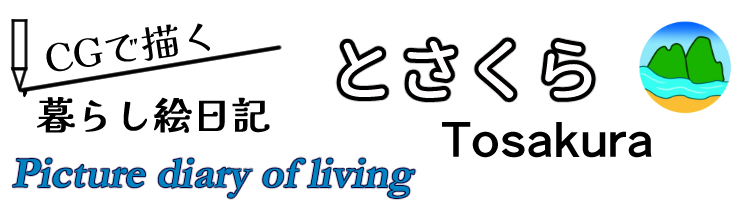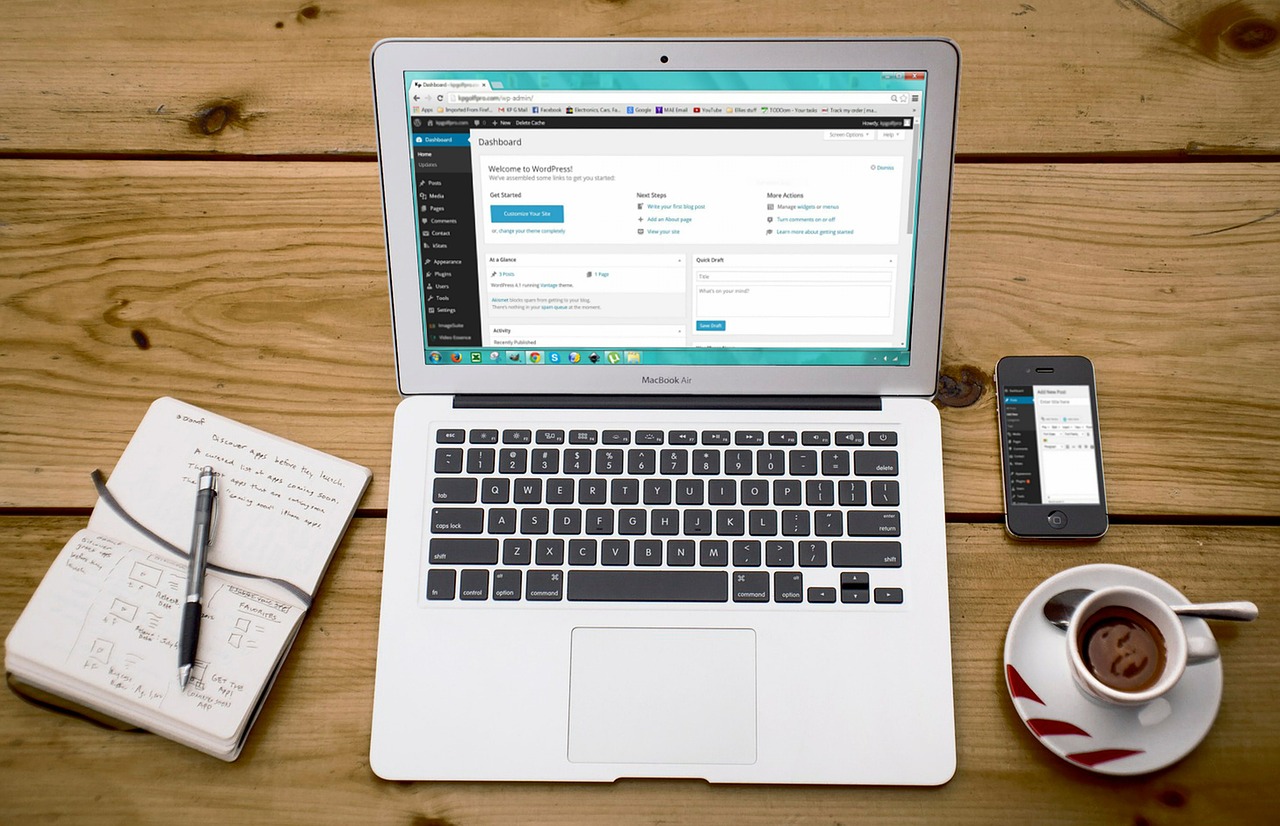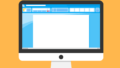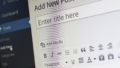WordPressのテーマは子テーマがあるものを選ぼう
ワードプレス(WordPress)でサイトを作るとき、ほとんどの人は既存のテーマ(テンプレート)やプラグインを入れます。
自分でテーマを作成する人もいるかも知れませんが、初めてワードプレス(WordPress)サイトを作る人にとって一番大事なものはサイトの中身です。
テーマから自作しようとすると素人ではサイト作成まで行き着きません。
そのため、既存のテーマの中から選ぶことになります。
有料・無料のいろんなテーマ(テンプレート)があります。
ネットではオシャレで高機能のテーマが紹介されています。
しかし有料テーマは使うつもりがないので、無料テーマから探すことにしました。
ワードプレス(WordPress)におけるテンプレートであるテーマ(親)を選ぶとき、自分が優先した条件がこちらです。
・無料のテーマであること
・子テーマを持つテーマ(親)であること
・レスポンシブ対応であること
・SEO内部対策済みであること
・日本語で解説するサイトがたくさんあること
まず無料テーマであること
個人のサイトではまずお金がかけられません。
ワードプレス(WordPress)のテーマは無料の中から選ぶことにしました。
高機能で有料のテーマの中には良さそうなものがありましたが、無料テーマでも高機能のテーマがあります。
子テーマを持つテーマ(親)であること
親テーマしかなく、その親テーマをカスタマイズしている場合、親テーマがアップデートするとカスタマイズ部分が初期化してしまいます。
せっかくカスタマイズしたのに、白紙に戻ってしまう。
これはちょっと辛いです。
親テーマがアップデートしても、カスタマイズしたものをそのまま使いたいですよね。
そのためには親テーマの上に子テーマを作り、その子テーマをカスタマイズしていけば編集先は子テーマになります。
子テーマをカスタマイズした場合、親テーマがアップデートしてもカスタマイズしたものはそのまま引き継がれるのです。
全くカスタマイズしない人は親テーマ一本でも構いませんが、ワードプレス(WordPress)を使っているとどこかでカスタマイズする場合が多いですから、ぜひ子テーマを作ってその子テーマでカスタマイズしましょう。
子テーマの作り方は色々なサイトに載っていますが、素人で初めてワードプレス(WordPress)を使う人にとってはハードルが高すぎます。
ワードプレス(WordPress)のテンプレートづくりに時間を取るより、中身のコンテンツに時間をかけましょう。
自分で子テーマを自作するより、子テーマを公開している親テーマを探せばよいのです。
子テーマを持っている親テーマを探して、まず親テーマをインストールします。(親テーマはインストールするだけで有効化しません)
「外観」→「テーマ」からインストールできます。
(ワードプレス(WordPress)から直接インストール出来ないものは、先に自分のPCにサイト先からダウンロードしておきましょう)
そして次に子テーマをインストールして、この子テーマを有効化します。
後は、この子テーマをちまちまカスタマイズしていくだけです。
作業はこれだけです。
レスポンシブ対応/SEO内部対策済みであること
レスポンシブは、閲覧する画面サイズや閲覧ブラウザに応じて最適表示してくれる機能です。
SEO内部対策は検索エンジンに対して最適化してくれる機能のことです。
どちらの機能も絶対付いていたほうが良いです。
日本語で解説するサイトがたくさんある
日本語でなんとかなる。
ドメイン選びもサーバー選びも、
ワードプレス(WordPress)のテーマ選びも、
ワードプレス(WordPress)のプラグイン選びも、
全てこの条件が一番でした。
慣れている人や専門知識のある人は別ですが、初めてサイトを作る人にとっては「解説サイトが日本語であるか」はとても重要です。
そうでないと問題にぶち当たったとき、何をしてよいのか分からなくなります。
またGoogleが新しい規制を始めても、何をしてよいのか分かりません。
解説サイト(もちろん日本語で)があることは、とても心強い味方になります。
解説サイトさえ見つかれば素人でもなんとかなる、これは実感です。
Simplicity2とCocoon
自分が選択したテーマ
テーマを決めるとき、色んなデザインに最初は悩みました。
おすすめベストテーマとか検索もしました。
結局入れたテーマはSimplicity2でした。
理由は2つ。
一つは親テーマと子テーマを無料で公開していたこと。
自分で子テーマを作る必要がありませんでした。
もう一つは、日本人のプログラマーの方が公開していて多くの人が使っていたこと。
つまり、日本語の解説サイトがたくさんあるからです。
この選択は正解でした。
素人でも初めてでも解説サイトが役に立ちましたし、多機能のテーマでした。
自分が使いこなせない道具ほど無意味なものはありません。
日本語で書かれた解説がたくさんあることは、自分が使いこなすために必須でした。
もう一つのテーマ
Cocoon はSimplicity2の作者の方が新しく作ったテーマです。
興味があったので、人のサイトづくりを手伝った時にCocoonを使ってみました。
もちろん親テーマと子テーマを両方入れました。
Cocoonはめちゃくちゃ手軽で便利でした。
サイトづくりがすぐにできます。
あまりカスタマイズしなくても、すでに形として出来上がっています。
Simplicity2もCocoon も高機能なテーマです。(おまけに無料です。)
Cocoonのほうがすぐにテーマが出来上がる感じがしました。
Simplicity2にしかない機能があったり、Cocoonにしかない機能があったりします。
どちらが良いとかは決められません。どちらも良いテーマだからです。
自分はSimplicity2をカスタマイズしている部分がすでにあるため、しばらくはこのまま使うつもりです。
(Cocoonにテーマを変更して、カスタマイズする時間がないため)
違うテーマにやり直すことって、なかなか勇気が出ません。
どちらかというと、違うテーマを使って違うサイトを作ったほうが比較検討しやすいかもと思います。
サイトを作ってみていろいろなテーマを使ってみて、これが一番好きというテーマを見つけるのが無難な気がします。
サブドメインでいつか新しいサイトを作るか?という誘惑が湧いています。